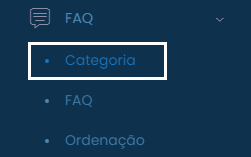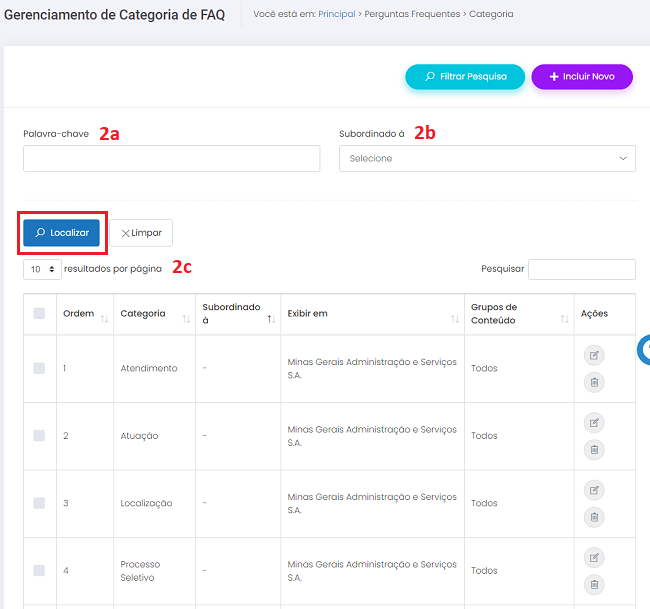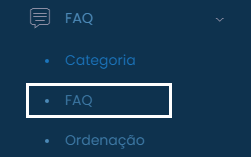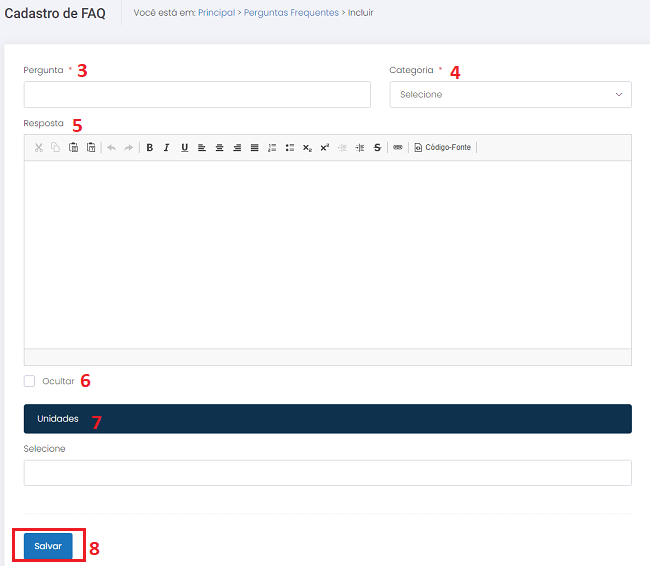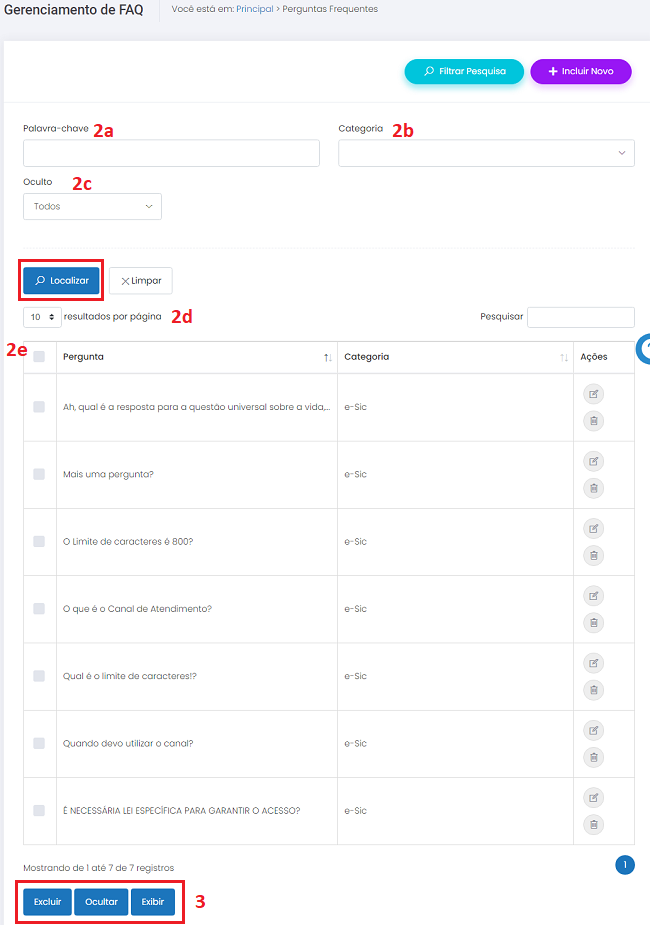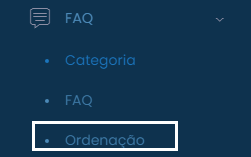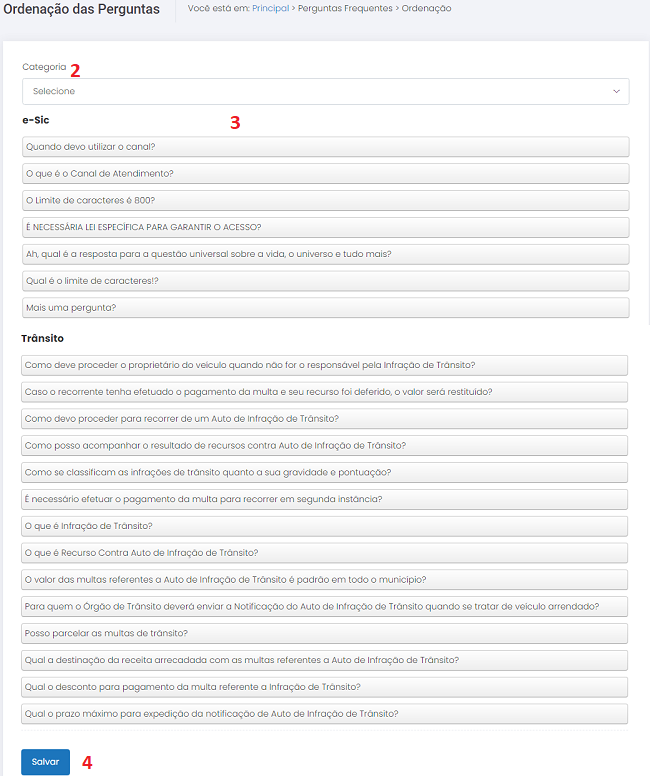FAQ
Índice
- 1 MÓDULO FAQ (PERGUNTAS FREQUENTES)
- 1.1 Introdução
- 1.1.1 Entidade CATEGORIA
- 1.1.2 Objetivo
- 1.1.3 Relacionamento com a área pública e demais entidades
- 1.1.4 Operação INCLUIR
- 1.1.5 Operação EDITAR
- 1.1.6 Operação EXCLUIR
- 1.1.7 Operação GERENCIAR
- 1.1.8 Recomendações
- 1.1.9 Entidade FAQ
- 1.1.10 Objetivo
- 1.1.11 Relacionamento com a área pública e demais entidades
- 1.1.12 Operação INCLUIR
- 1.1.13 Operação EDITAR
- 1.1.14 Operação EXCLUIR
- 1.1.15 Operação GERENCIAR
- 1.1.16 Entidade ORDENAÇÃO
- 1.1.17 Objetivo
- 1.1.18 Relacionamento com a área pública e demais entidades
- 1.1.19 Operação GERENCIAR
- 1.1.20 Recomendações
- 1.1 Introdução
MÓDULO FAQ (PERGUNTAS FREQUENTES)
Introdução
É por este módulo que o usuário anônimo de internet visualiza as dúvidas enviadas com mais frequência ao portal, com suas respectivas respostas. É possível exibir as perguntas e respostas organizadas por categorias. Essas categorias são definidas, em até três níveis, pelos usuários do sistema no CMS. Ainda pelo CMS é possível definir o status das FAQ (Frequently Asked Questions, Perguntas Frequentes em Português), gerenciá-las, pesquisá-las por palavras-chave, categoria e status.
Entidade CATEGORIA
Objetivo
Cadastrar diversas CATEGORIAS de perguntas frequentes (FAQ) e utilizá-las para melhor identificar e organizar os registros de FAQ.
Relacionamento com a área pública e demais entidades
A entidade CATEGORIA deve ser associada à entidade FAQ e ambas serão exibidas no sítio eletrônico.
Operação INCLUIR
Pré-requisitos
Não há.
Como incluir os dados
1. Selecione a opção CATEGORIA no módulo FAQ para visualizar a tela de gerenciamento de registros;
2. Clique no botão ![]() para visualizar a tela de cadastros;
para visualizar a tela de cadastros;
3. Categoria: insira o nome da categoria respeitando o limite de 100 caracteres;
4. Ordem: digite o número referente à posição em que se deseja inserir a Categoria na listagem exibida no sítio eletrônico ou clique no botão ![]() para fazê-lo;
para fazê-lo;
5. Subordinado à: campo opcional. Caso já tenha cadastrado outras categorias, ao clicar sobre o botão ![]() , o usuário do sistema deve selecionar uma das opções entre as previamente cadastradas que serão exibidas e criar uma categoria vinculada a ela;
, o usuário do sistema deve selecionar uma das opções entre as previamente cadastradas que serão exibidas e criar uma categoria vinculada a ela;
6. Exibir em: caso exista mais de um site disponível nas configurações de gerenciamento, selecione o Portal desejado entre as opções exibidas neste campo.
7. Para finalizar o cadastro, clique em ![]() ;
;
8. Para cancelar o cadastro, selecione qualquer opção no menu do CMS.
Condições de erro
Se o botão ![]() for acionado sem o preenchimento correto dos campos obrigatórios, será exibida uma mensagem de alerta.
for acionado sem o preenchimento correto dos campos obrigatórios, será exibida uma mensagem de alerta.
Operação EDITAR
Pré-requisitos
Para iniciar a operação de edição de um registro de CATEGORIA de FAQ é necessário que haja CATEGORIAS previamente cadastradas no sistema.
Como editar os dados
1. Selecione a opção CATEGORIA no módulo FAQ para visualizar a tela de gerenciamento de registros;
2. Clique sobre o botão ![]() referente ao registro de seu interesse;
referente ao registro de seu interesse;
3. Na tela de cadastros é possível modificar Subordinado à, Categoria, Ordem e Exibir em;
4. Clique no botão ![]() para concluir a operação;
para concluir a operação;
5. Para cancelar a operação, selecione qualquer opção no menu do CMS.
Condições de erro
Se o botão ![]() for acionado sem o preenchimento correto dos campos obrigatórios, será exibida uma mensagem de alerta.
for acionado sem o preenchimento correto dos campos obrigatórios, será exibida uma mensagem de alerta.
Operação EXCLUIR
Pré-requisitos
Para iniciar a operação de exclusão de um registro de CATEGORIA de FAQ é necessário que haja CATEGORIAS previamente cadastradas no sistema.
Como excluir os dados
- Selecione a opção CATEGORIA no módulo FAQ para visualizar a tela de gerenciamento de registros;
- Clique sobre o botão
 referente ao registro desejado;
referente ao registro desejado; - Para excluir várias CATEGORIAS simultaneamente, selecione os registros marcando as caixas à esquerda de cada um deles,
 , e em seguida clique no botão
, e em seguida clique no botão  ;
; - Após excluir um ou mais registros, será exibida uma mensagem de confirmação. Clique em “Ok” para confirmar a ação ou clique em “Cancelar” para abortar a exclusão dos dados.
Condições de erro
1. Se o usuário clicar no botão ![]() sem haver registros selecionados, será exibida uma mensagem de alerta;
sem haver registros selecionados, será exibida uma mensagem de alerta;
2. Caso o usuário tente excluir registros de entidades relacionadas, será exibida uma mensagem informando que os registros selecionados não puderam ser excluídos porque estão relacionados a outras informações previamente cadastradas no sistema.
Operação GERENCIAR
Pré-requisitos
Para iniciar a operação de gerenciamento de um registro de CATEGORIA de FAQ é necessário que haja CATEGORIAS previamente cadastradas no sistema.
Como gerenciar os dados
1. Selecione a opção CATEGORIA no módulo FAQ para visualizar a tela de gerenciamento de registros;
2. Para localizar os registros preencha o filtro "Pesquisar" com a descrição completa ou com parte do nome utilizado para cadastrar a CATEGORIA desejada. A seleção do registro será feita automaticamente.
A pesquisa também pode ser feita ao clicar no botão ![]() e preencher os campos:
e preencher os campos:
a) Palavra-chave: preencha o filtro com a descrição completa ou com parte do nome utilizado para cadastrar a CATEGORIA desejada e
clique em ![]() ;
;
b) Subordinado à: clique sobre o botão ![]() e escolha uma das opções;
e escolha uma das opções;
c) Resultados por página: No filtro ![]() , defina o número de registros que será exibido por página;
, defina o número de registros que será exibido por página;
d) Serão exibidas as CATEGORIAS que passaram pelos filtros realizados. Caso não tenha sido ativado nenhum filtro, serão exibidas todas as CATEGORIAS por ordem de cadastro no sistema. Das mais recentes para as mais antigas.
3. Para cancelar o gerenciamento de CATEGORIAS, selecione qualquer opção no menu do CMS.
Recomendações
Para obter mais eficiência nos procedimentos de inclusão e edição, evitando possíveis erros, verifique se já existe o registro desejado, se há compatibilidade entre os dados inseridos com os exigidos pelo sistema e se os campos obrigatórios estão corretamente preenchidos. Nos procedimentos de exclusão, verifique se os registros estão devidamente selecionados e se aqueles são os que realmente se deseja excluir. É recomendado também ativar o recurso DICA toda vez que surgirem dúvidas durante os processos de inserção, gerenciamento e exclusão de dados.
Entidade FAQ
Objetivo
Organizar as perguntas mais solicitadas à instituição, e suas respectivas respostas, e disponibilizá-las numa área específica do sítio eletrônico para todos os usuários.
Relacionamento com a área pública e demais entidades
As perguntas mais comuns e suas respectivas respostas são exibidas de forma categorizada, numa área específica do sítio eletrônico. Os registros da entidade FAQ devem, obrigatoriamente, estar associados a um registro da entidade CATEGORIA, seja esta categoria pai ou filho.
Operação INCLUIR
Pré-requisitos
Não há.
Como incluir os dados
1. Selecione a opção FAQ no módulo FAQ;
2. Clique no botão ![]() para visualizar a tela de cadastros;
para visualizar a tela de cadastros;
3. Pergunta: insira a pergunta respeitando o limite de 300 caracteres;
4. Categoria: clique sobre o botão ![]() e selecione uma das opções exibidas pelo
sistema;
e selecione uma das opções exibidas pelo
sistema;
5. Resposta: digite a resposta para a pergunta acima e utilize, se necessário, as ferramentas de edição oferecidas (como inserir hiperlink, criar listas e etc.). Não há limite de caracteres;
6. Ocultar: marque ou desmarque essa opção caso queira ocultar ou exibir a pergunta e sua respectiva resposta no site público;
7. Unidade: este campo não obrigatório serve como mais uma forma de categorizar os registros de FAQ. Digite parte do nome ou o nome completo da unidade que deseja relacionar ao arquivo cadastrado. Para excluir, clique no X ao lado do nome dela. As unidades devem ser previamente cadastradas no módulo ORGANOGRAMA / TEL ÚTEIS, desta forma os registros de FAQ serão agrupados nesta unidade;
8. Para concluir o cadastro clique ![]() ;
;
9. Para cancelar o cadastro, selecione qualquer opção no menu do CMS.
Condições de erro
Se o botão for acionado sem o preenchimento correto dos campos obrigatórios, será exibida uma mensagem de alerta.
Operação EDITAR
Pré-requisitos
Para iniciar a operação de edição de um registro de FAQ é necessário que haja registros de FAQ e CATEGORIAS previamente cadastrados.
Como editar os dados
1. Selecione a opção FAQ no módulo FAQ para visualizar a tela de gerenciamento de registros;
2. Clique sobre o botão ![]() referente ao registro de seu interesse;
referente ao registro de seu interesse;
3. Na tela de cadastros é possível alterar Categoria', Ordem, Pergunta, Resposta, Ocultar esta pergunta no site público e Unidade. (Verifique a forma de cadastro no item anterior: Operação Incluir);
4. Clique no botão ![]() para concluir a operação;
para concluir a operação;
5. Para cancelar a operação, selecione qualquer opção no menu do CMS.
Condições de erro
Se o botão ![]() for acionado sem o preenchimento correto dos campos obrigatórios, será exibida uma mensagem de alerta.
for acionado sem o preenchimento correto dos campos obrigatórios, será exibida uma mensagem de alerta.
Operação EXCLUIR
Pré-requisitos
Para iniciar a operação de exclusão de um registro de FAQ é necessário que haja registros de FAQ e CATEGORIAS previamente cadastrados.
Como excluir os dados
- Selecione a opção FAQ no módulo FAQ para visualizar a tela de gerenciamento de registros;
- Clique sobre o botão
 referente ao registro desejado;
referente ao registro desejado; - Para excluir vários registros de FAQ simultaneamente, selecione os registros marcando as caixas à esquerda de cada um deles,
 , e em seguida clique no botão
, e em seguida clique no botão  ;
; - Após excluir um ou mais registros, será exibida uma mensagem de confirmação. Clique em “Ok” para confirmar a ação ou clique em “Cancelar” para abortar a exclusão dos dados.
Condições de erro
1. Se o usuário clicar no botão ![]() sem haver registros selecionados, será exibida uma mensagem de alerta;
sem haver registros selecionados, será exibida uma mensagem de alerta;
2. Caso o usuário tente excluir registros de entidades relacionadas, será exibida uma mensagem informando que os registros selecionados não puderam ser excluídos porque estão relacionados a outras informações previamente cadastradas no sistema.
Operação GERENCIAR
Pré-requisitos
Para iniciar a operação de gerenciamento de um registro de FAQ é necessário que haja registros de FAQ e CATEGORIAS previamente cadastrados.
Como gerenciar os dados
1. Selecione a opção FAQ no módulo FAQ para visualizar a tela de gerenciamento de registros;
2. Para localizar os registros, preencha o filtro “Pesquisar” com a descrição completa ou com parte do nome que foi utilizado para cadastrar a FAQ. A seleção do registro será feita automaticamente. A pesquisa também pode ser feita ao clicar no botão ![]() e preencher os campos:
e preencher os campos:
a) Palavra-chave: preencha o filtro com a descrição completa ou com parte do nome utilizado para cadastrar o registro do FAQ desejado
e clique em ![]() ;
;
b) Categoria: selecione uma das CATEGORIAS previamente cadastradas no sistema;
c)
Oculto: use o botão para filtrar a exibição dos registros de FAQ pelo status oculto, não oculto ou ambos;
d) Resultados por página: No filtro ![]() , defina o número de registros que será exibido por página;
, defina o número de registros que será exibido por página;
e) Serão exibidos os registros de FAQ que passaram pelos filtros realizados. Caso não tenha sido ativado nenhum filtro, serão exibidos os registros de FAQ em ordem alfabética.
3. Status de exibição: selecione um registro utilizando o campo à esquerda do título, ![]() , em seguida clique em
, em seguida clique em ![]() para que o registro de FAQ escolhido seja exposto no sítio eletrônico ou clique em
para que o registro de FAQ escolhido seja exposto no sítio eletrônico ou clique em ![]() para que o registro de FAQ selecionado não seja exibido no site;
para que o registro de FAQ selecionado não seja exibido no site;
4. Para cancelar a operação, selecione qualquer opção no menu do CMS.
Entidade ORDENAÇÃO
Objetivo
Definir a ordem de exibição das perguntas frequentes por categoria e por perguntas específicas dentro de uma mesma categoria.
Relacionamento com a área pública e demais entidades
O item ordenação, do Módulo FAQ, não se relaciona diretamente com a área pública do site, mas é por meio dele que todas as Perguntas Frequentes são organizadas no site, de acordo com a importância de cada uma delas.
Operação GERENCIAR
Pré-requisitos
Para iniciar a operação de alteração da ordenação dos itens cadastrados no FAQ, é necessário ter cadastrado previamente no sistema o conteúdo das perguntas frequentes.
Como editar os dados
1. Clique sobre a opção "Ordenação", no Módulo FAQ.
2. Clique sobre o botão ![]() para escolher a categoria de perguntas frequentes que será reordenada;
para escolher a categoria de perguntas frequentes que será reordenada;
Abaixo serão exibidas todas as categorias disponíveis e, caso tenha sido utilizado o filtro por categoria, apenas as perguntas e respostas da categoria específica;
3. Para mudar a ordem dos itens e subitens na árvore esquemática, selecione a pergunta desejada, mantenha o botão esquerdo do mouse pressionado sobre ela e a mova para o local desejado;
4. Para finalizar o cadastro, clique em ![]() ;
;
Recomendações
Para obter mais eficiência nos procedimentos de inclusão e edição, evitando possíveis erros, verifique se já existe o registro desejado, se há compatibilidade entre os dados inseridos com os exigidos pelo sistema e se os campos obrigatórios estão corretamente preenchidos. Nos procedimentos de exclusão, verifique se os registros estão devidamente selecionados e se aqueles são os que realmente se deseja excluir. É recomendado também ativar o recurso DICA toda vez que surgirem dúvidas durante os processos de inserção, gerenciamento e exclusão de dados.